TechBook in.touch ™ la relaxation au bout des doigts en tout temps Une nouvelle application ingénieuse pour les spas! 9919-101172-G Rev. 04-2014 © Groupe Gecko Alliance Inc., 2014 Toutes les marques de commerce ou marques déposées sont la propriété de leurs propriétaires respectifs. Brevet américain. 6782309, 7489986. Brevet canadien 2412221, 2361096 et autres brevets en attentes. Gecko Alliance 450 des Canetons, Quebec (Qc), G2E 5W6 Canada, 1.800.78.GECKO 9225 Stellar Court, Corona, CA 92883 USA, 951.667.2000 www.geckoalliance.com Imprimé au Canada TechBook in.touch Table des matières Avertissements � � � � � � � � � � � � � � � � � � � � � � � � � � � �� � � � � � � � � � � � � � � � � � � � � � � � � � � � � � � � � � � � � � � � � � � � � � � � � � � � � � � � � � � � � � � � � � � � 2 Exigences de compatibilité � � � � � � � � � � � � � � � � � � � � � � � � � � � � � � � � � � � � � � � � � � � � � � � � � � � � � � � � � � � � � � � � � � � � � � � � � � � � � � � � � � 2 Aperçu � � � � � � � � � � � � � � � � � � � � � � � � � � � � � � � � � � � �� � � � � � � � � � � � � � � � � � � � � � � � � � � � � � � � � � � � � � � � � � � � � � � � � � � � � � � � � � � � � � � � � � � � 3 Installation du matériel informatique d'origine � � � � � � � � � � � � � � � � � � � � � � � � � � � � � � � � � � � � � � � � � � � � � � � � � � � � � � � � � � � � � 3 Connexions � � � � � � � � � � � � � � � � � � � � � � � � � � � � � � �� � � � � � � � � � � � � � � � � � � � � � � � � � � � � � � � � � � � � � � � � � � � � � � � � � � � � � � � � � � � � � � � � � � � 4 Brancher le système in.touch � � � � � � � � � � � �� � � � � � � � � � � � � � � � � � � � � � � � � � � � � � � � � � � � � � � � � � � � � � � � � � � � � � � � � � � � � � � � � � � � 4 Installation et configuration � � � � � � � � � � � � � � � � � � � � � � � � � � � � � � � � � � � � � � � � � � � � � � � � � � � � � � � � � � � � � � � � � � � � � � � � � � � � � � � � � � 5 Télécharger l'application � � � � � � � � � � � � � � � � � � � � � � � � � � � � � � � � � � � � � � � � � � � � � � � � � � � � � � � � � � � � � � � � � � � � � � � � � � � � � � � � � � � � � 5 Configurer la connexion en point à point (mode ad hoc) � � � � � � � � � � � � � � � � � � � � � � � � � � � � � � � � � � � � � � � � � � � � � � � � � 5 Configuration WiFi avec un appareil iOS � � � � � � � � � � � � � � � � � � � � � � � � � � � � � � � � � � � � � � � � � � � � � � � � � � � � � � � � � � � � � � � � � � � 5 Opération de l’application � � � � � � � � � � � � � � � � � � � � � � � � � � � � � � � � � � � � � � � � � � � � � � � � � � � � � � � � � � � � � � � � � � � � � � � � � � � � � � � � � � � 8 Page d'accueil � � � � � � � � � � � � � � � � � � � � � � � � � � � � � � � � � � � � � � � � � � � � � � � � � � � � � � � � � � � � � � � � � � � � � � � � � � � � � � � � � � � � � � � � � 9 Démarrer ou arrêter des accessoires � � � � � � � � � � � � � � � � � � � � � � � � � � � � � � � � � � � � � � � � � � � � � � � � � � � � � � � � � � � � � � � � 9 Ajustement de la température � � � � � � � � � � � � � � � � � � � � � � � � � � � � � � � � � � � � � � � � � � � � � � � � � � � � � � � � � � � � � � � � � � � � � � � 9 Configurations � � � � � � � � � � � � � � � � � � � � � � � � � � � � � � � � � � � � � � � � � � � � � � � � � � � � � � � � � � � � � � � � � � � � � � � � � � � � � � � � � � � � � � � 10 Traitement de l'eau � � � � � � � � � � � � � � � � � � � � � � � � � � � � � � � � � � � � � � � � � � � � � � � � � � � � � � � � � � � � � � � � � � � � � � � � � � � � � � � � � � 10 Entretien � � � � � � � � � � � � � � � � � � � � � � � � � � � � � � � � � � � � � � � � � � � � � � � � � � � � � � � � � � � � � � � � � � � � � � � � � � � � � � � � � � � � � � � � � � � � � � 11 Unité de température � � � � � � � � � � � �� � � � � � � � � � � � � � � � � � � � � � � � � � � � � � � � � � � � � � � � � � � � � � � � � � � � � � � � � � � � � � � � � � � 12 Affichage du temps � � � � � � � � � � � � � � � � � � � � � � � � � � � � � � � � � � � � � � � � � � � � � � � � � � � � � � � � � � � � � � � � � � � � � � � � � � � � � � � � � � 12 Erreurs de gestion du spa � � � � � � � � � � � � � � � � � � � � � � � � � � � � � � � � � � � � � � � � � � � � � � � � � � � � � � � � � � � � � � � � � � � � � � � � � � � 12 Expériences de spa � � � � � � � � � � � � � � � � � � � � � � � � � � � � � � � � � � � � � � � � � � � � � � � � � � � � � � � � � � � � � � � � � � � � � � � � � � � � � � � � � � 13 Mettre à jour le logiciel interne in.touch � � � � � � � � � � � � � � � � � � � � � � � � � � � � � � � � � � � � � � � � � � � � � � � � � � � � � � � � � � � � � � � � � � � 13 DEL � � � � � � � � � � � � � � � � � � � � � � � � � � � � � � � � � � � � � � � � � � � � � � � � � � � � � � � � � � � � � � � � � � � � � � � � � � � � � � � � � � � � � � � � � � � � � � � � � � � � � � � � � � � 15 Défaillance de la mise à jour � � � � � � � � � � � � � � � � � � � � � � � � � � � � � � � � � � � � � � � � � � � � � � � � � � � � � � � � � � � � � � � � � � � � � � � � � � � � � � � � 15 Paramètres d’usine � � � � � � � � � � � � � � � � � � � � � � �� � � � � � � � � � � � � � � � � � � � � � � � � � � � � � � � � � � � � � � � � � � � � � � � � � � � � � � � � � � � � � � � � � � 16 Dépannage � � � � � � � � � � � � � � � � � � � � � � � � � � � � � � � � � � � � � � � � � � � � � � � � � � � � � � � � � � � � � � � � � � � � � � � � � � � � � � � � � � � � � � � � � � � � � � � � � � 16 Spécifications � � � � � � � � � � � � � � � � � � � � � � � � � � � � �� � � � � � � � � � � � � � � � � � � � � � � � � � � � � � � � � � � � � � � � � � � � � � � � � � � � � � � � � � � � � � � � � � 20 Information sur la conformité à la réglementation � � � � � � � � � � � � � � � � � � � � � � � � � � � � � � � � � � � � � � � � � � � � � � � � � � � � � � � 20 Annexe A Configuration WiFi si vous avez un appareil Android (avec un ordinateur de type PC) � � � � � � � � � � � � � � � � � � � � � � � � � � � � � � � � � � � � � � � � � � � � � � � � � � � � � � � � � � � � � � � � � � � � 21 Dépannage (logiciel in.touch PC Setup) � � � � � � � � � � � � � � � � � � � � � � � � � � � � � � � � � � � � � � � � � � � � � � � � � � � � � � � � � � 24 Annexe B Configuration WiFi si vous avez un appareil Android (avec un ordinateur de type Macintosh d’Apple) � � � � � � � � � � � � � � � � � � � � � � � � � � � � � � � � � � � � � � � � � � � � � � � � � 27 Dépannage (logiciel in.touch Mac Setup) � � � � � � � � � � � � � � � � � � � � � � � � � � � � � � � � � � � � � � � � � � � � � � � � � � � � � � � � 30 Annexe C Information sur les niveaux du signal reçu par un routeur � � � � � � � � � � � � � � � � � � � � � � � � � � � � � � � � � � � � � � � � 32 1 TechBook in.touch Avertissements AVERTISSEMENTS : Avant d'installer ou de brancher l'appareil, veuillez lire les instructions suivantes. * Pour un rendement optimal, veuillez LIRE ATTENTIVEMENT le manuel avant l'installation. * InstalleR le module à au moins 12 po (30 cm) de touteS pièceS de métal ou feuilleS d’ALUMINIUM. * Le module devrait être INSTALLÉ de façon À CE qu'il puisse être déplacé sous le spa pour obtenir la réception optimale après l'installation finale du spa dans la cour. * Afin de respecter les exigences en matière d'exposition à la radiofréquence du FCC pour les appareils de transmission mobile et de la station de base, une distance de 8 po (20 cm) ou plus devrait être maintenue entre le module in.touch et les personnes LORS DU fonctionnement. Pour assurer la conformité, il n'est pas recommandé de se trouver à une distance plus courte durant le fonctionnement. * Les antennes utilisées pour cet émetteur ne doivent pas être coLOCALISÉES ou fonctionner conjointement avec toute autre antenne ou tout autre émetteur. Exigences de compatibilité Module in.touch : Modèle : 0608-521012 Modèle : 0608-521011 IN.TR-IT-P1-P2-P3-P4-CO IN.TR-IT-P1-P2-P3-P4-P5 Systèmes de spa compatibles : in.xm2, in.xe, in.ye, in.yj et in.yt avec révision logicielle compatible Application in.touch : Compatible avec : iPod touch (3e génération et ultérieure) iPhone (3GS et ultérieure) iPad Nécessite iOS 5.0 (ou une version ultérieure) Android 2.2 et ultérieure, compatible avec «Google Play» Minimum requis pour utilisation du logiciel in.touch PC Setup: -Windows Vista (et version ultérieure) Minimum requis pour utilisation du logiciel in.touch Mac Setup: - Mac OS 10.7 (et version ultérieure) Compatibilité du routeur : Ne doit pas filtrer les messages à diffusion générale et ne doit pas utiliser le chiffrement WEP. Voici la liste des routeurs qui ont été testés : - Apple Extreme A1354 - Apple Express A1264 - Linksys WRT54G2 - Linksys WRT160N - D-Link WBR-1310 - Buffalo WZR-HP-G300NH - Linksys EA2500 - Linksys EA4500 - TP Link TL-WR740N Aeware®, Gecko®, et leurs logos respectifs sont des marques déposées de Groupe Gecko Alliance. in.touch™, in.xm2™, in.xe™, in.yt™, in.ye™, in.yj™ et in.therm™, et leurs logos respectifs sont des marques de commerce de Groupe Gecko Alliance. 2 Les autres noms de produits ou d'entreprises qui peuvent être cités dans la présente publication sont des noms commerciaux, des marques de commerce ou des marques déposées de leurs propriétaires respectifs. TechBook in.touch Aperçu Modèle : 0608-521012 IN.TR-IT-P1-P2-P3-P4-CO Modèle : 0608-521011 IN.TR-IT-P1-P2-P3-P4-P5 Codages de boîtier « AC » Codages de boîtier « AC » Codages de boîtier « CO » Support de fixation Zone de l'antenne Support de fixation Au système du spa Zone de l'antenne Au système du spa Installation du matériel informatique d'origine L'appareil doit être installé sous la jupe, à une distance d'au moins 12 po (30 cm) de tous composants ou de toutes structures en métal. Il est nécessaire d'assurer la transmission adéquate. Il sera nécessaire, dans certains cas, de déplacer l'appareil une fois le spa installé dans la cour afin d'assurer une transmission du signal et une distance adéquate. Installer le module in.touch de façon qu'il puisse être déplacé pour maximiser la puissance du signal dans la cour. Nous recommandons d'installer l'appareil avec des vis à tête cylindrique large nº 8. Voici quelques suggestions pour une installation réussie : • Installer l'appareil aussi haut que possible dans la jupe du spa, mais placez-le à distance de la structure du spa si elle est en métal. • Acheminer le câble et laisser un peu de jeu, de façon à ce que le module in.touch puisse être déplacé en cas de problème de réception. • Installer le module in.touch dans un coin du spa permet d’éviter que des composants en métal et des tuyaux se trouvant à proximité du module in.touch. • Le module in.touch devrait être installé aussi près que possible de la maison pour optimiser la puissance du signal. Il est recommandé d'installer le côté du spa muni du module in.touch face à la maison afin d'accroître le signal. L'eau entre le module in.touch et le routeur pourrait réduire radicalement le signal. LD 3 TechBook in.touch Connexions Il existe deux modèles différents de modules in.touch, un modèle compte 5 ports pour brancher les clés auxiliaires « AC » et l'autre compte 4 ports pour les clés auxiliaires en plus d'un port de communication « CO ». Ces commutateurs mettront les accessoires correspondants en/hors fonction. Ports du commutateur auxiliaire « AC » P1 P2 P3 P4 P5/Soufflerie ou expansion de port de communication « CO » Système de spa compatible Brancher le système in.touch Couper l'alimentation électrique avant de brancher le module in.touch au système du spa. Brancher simplement le module in.touch au système du spa (voir l'illustration). Le câble du module in.touch devrait être branché au port CO du système de spa. Remarque : Avant d'alimenter électriquement le système du spa, assurez-vous que tous les accessoires sont liés au connecteur de liaison et branchés au système du spa. Assurez-vous que la porte du système du spa est fermée, puis mettez le disjoncteur en fonction. Pour plus de renseignements, veuillez consulter le techbook de votre système de spa. 4 TechBook in.touch Installation et configuration Le module in.touch est muni d'un émetteur-récepteur WiFi intégré qui vous permet de communiquer avec vos appareils iOS et Android favoris. La connexion peut être en point à point (mode ad hoc) ou s'effectuer avec votre WiFi local (mode infrastructure). En mode infrastructure, vous avez l'option d'utiliser un réseau partagé (WiFi local) ou Internet. Les étapes ci-dessous vous indiqueront comment effectuer la connexion avec votre spa. Veuillez noter que, la première fois que vous installez le module in.touch, vous devez configurer la connexion en point à point à l’aide d’un appareil iOS ou du logiciel in.touch PC Setup / in.touch Mac Setup que vous pouvez télécharger sur le site web de Gecko Alliance (www.geckoalliance.com/intouch). Télécharger l'application L'application in.touch est offerte en deux versions : La version in.touch home vous permet de contrôler votre spa en utilisant le réseau local, alors que la version in.touch world vous permet d’utiliser Internet partout dans le monde pour contrôler votre spa. Les deux versions de l'application sont disponibles sur App Store pour les appareils iOS et Google Play Store pour les appareils Android — recherchez « in.touch gecko », puis cliquez sur la version que vous souhaitez installer. Configurer la connexion en point à point (mode ad hoc) Pour la première utilisation, vous devez vous brancher directement au in.touch. Une fois la connexion établie, vous pouvez utiliser votre réseau WiFi local si vous le souhaitez. 1. Configuration WiFi avec un appareil iOS Note : si vous avez un appareil Android, allez à l’annexe A ou B dépendamment si vous avez un ordinateur PC ou Mac. Dans votre appareil, allez à la section WiFi des configurations. Le réseau intitulé « in.touch » devrait s'afficher dans la liste. Appuyez dessus pour sélectionner le réseau in.touch. Une fois que vous l'avez sélectionné, attendez que l'icône WiFi s'affiche dans le coin supérieur gauche de l'écran. Cette icône montre que votre appareil est maintenant connecté au réseau. Veuillez noter qu'avec certains appareils et différentes versions du iOS, l'icône peut s'afficher comme non connectée même si l'appareil est connecté. S'il ne s'affiche pas après 30 secondes, assurez-vous que le réseau in.touch est sélectionné et passez à l'étape #2. 2. Démarrer l’application in.touch Trouvez l’icône de l’application in.touch, puis touchez-la pour l’ouvrir. La première fois que vous utiliserez l’application, un message vous indiquera d’ajouter un spa à votre liste. Vous devez ajouter votre spa à la liste afin de le configurer et de l’utiliser avec l’application. Lorsque vous touchez Ok, une liste des spas visibles s’affiche. Choisissez le vôtre. S’il y a un message à propos de mise à jour du micrologiciel, veuillez consulter la section intitulée « Mise à jour du micrologiciel in.touch » pour obtenir plus de détails. 5 TechBook in.touch 3. Nommer et modifier votre spa Lorsque vous ajoutez votre spa à votre liste, entrez le nom choisi pour l'identifier (p. ex. Maison) et appuyez sur Ok. Pour modifier le nom d'un spa ou pour le retirer de la liste, choisissez l'icône Mes Spas. Dans la page Mes Spas, touchez le bouton Modifier. Un cercle rouge avec un signe moins s'affiche à côté du nom des spas. Si vous souhaitez enlever le spa de la liste, touchez le signe moins, puis choisissez Delete. Un message de confirmation s'affiche — touchez OUI. Si vous changez le nom du spa, touchez le nom, entrez le nouveau nom lorsqu’on vous y invite, puis sélectionnez l'option Enregistrer. Pour quitter la page Mes Spas, choisissez le nom du spa que vous souhaitez utiliser. 6 TechBook in.touch 4. Configurer la connexion à l'aide du WiFi local ou d'Internet (mode infrastructure) Pour utilisateur d’appareils iOS seulement. Si vous avez un appareil Android, ne pas faire cette étape. Avertissement : Les routeurs qui bloquent les messages à diffusion générale ou qui utilisent le chiffrement WEP ne sont pas compatibles avec le in.touch. Pour configurer la connexion à l'aide du WiFi local ou d'Internet, vous devez avoir préalablement établi votre connexion en point à point (voir les instructions pour la connexion en point à point). Première utilisation 1. Dans l'application in.touch, accédez à l'option Configuration et sélectionnez la connexion WiFi. La liste de réseaux dans votre région doit s'afficher à l'écran; soyez patient, l'opération peut prendre quelques minutes. 2. Choisissez le réseau auquel votre appareil sera connecté (c.-à-d. votre WiFi local). Si le réseau est protégé par un code de sécurité, Icône WiFi entrez-le au moment requis. Vous pouvez maintenant avoir recours au mode infrastructure. Vous n'aurez pas à répéter cette procédure tant que le matériel (routeur, etc.) et les codes de sécurité demeurent inchangés. 7 TechBook in.touch Opération de l’application Réseau local Les éditions in.touch home et world peuvent être utilisées avec votre réseau WiFi local. Le module in.touch et votre appareil se connectent au même routeur (réseau WiFi) et transfèrent l’information de cette façon. Accédez à la section relative à la configuration du WiFi de votre appareil et choisissez le même réseau que celui auquel votre spa est connecté (c.-à-d. local). Une fois que vous l’avez sélectionné, attendez que votre appareil confirme la connexion. Internet (édition world seulement) L’application in.touch world vous permet d’utiliser Internet pour contrôler votre spa de partout dans le monde. Afin qu’ils puissent communiquer, le module in.touch et votre appareil doivent être connectés à un réseau qui permet d’accéder à Internet. Une fois que votre spa est connecté à Internet, vous pouvez utiliser votre in.touch world chaque fois que votre appareil est aussi connecté à Internet (réseau sans fil ou cellulaire), même si vous êtes loin de chez vous. Une icône verte accompagnée de la mention « Linked » (Connecté) s’affichera dans le coin supérieur droit de la page Mes Spas pour confirmer votre connexion. Internet ou 8 TechBook in.touch Page d'accueil Une fois que vous avez nommé votre spa et que vous l'avez ajouté à vos favoris, vous pouvez voir l'écran d'accueil. Le nom du spa est affiché dans la partie supérieure de l'écran. Juste sous le nom se trouve une section qui présente les renseignements sur l'entretien et le traitement de l'eau, ainsi que les erreurs du système. Sous cette section, vous avez accès à tous les accessoires de votre spa, et à la température de l'eau. Au bas de l'écran, vous pouvez modifier votre liste Mes Spas, sélectionner parmi les expériences de spa, accéder aux entretiens, et ajuster les configurations pour votre spa. Démarrer ou arrêter des accessoires Pour démarrer ou arrêter un accessoire, touchez l'icône. Les icônes s'animent lorsque l'accessoire est activé, et sont inanimées lorsque l'accessoire est éteint. Les icônes sur l'écran in.touch reflètent la vitesse ou l'état des appareils en cours d'utilisation dans votre spa. Lorsqu'un accessoire compte plus de deux états, choisissez entre les options jusqu'à ce que vous atteigniez l'état désiré. Ajustement de la température La température au bas de l'écran indique la température réelle de l'eau. Utiliser les boutons + et - pour régler à la température désirée. La valeur est affichée en bleu, et il est indiqué, sous celle-ci, qu'il s'agit de la température configurée. Après trois secondes sans modification de la valeur de température définie, la température de l'eau réelle s'affiche. Lorsque la valeur définie est égale à la valeur réelle, la température est indiquée sous le nombre. Lorsque la valeur définie est inférieure à la température actuelle, le refroidissement jusqu'à xx.x est affiché en dessous. Lorsque la valeur définie est supérieure à la température réelle, le chauffage jusqu'à xx.x est indiqué sous la valeur. Il y a normalement un délai avant que le chauffage ne commence durant lequel il est indiqué, sous la valeur, que le chauffage est en attente. 9 TechBook in.touch Configurations À partir de la page d'accueil, vous pouvez accéder à l'option Configurations, qui vous donne accès aux options suivantes : • À propos de ce spa (adresse Mac, matériel et versions de micrologiciel) • Configurations de la connexion WiFi • Configurations pour le traitement de l'eau • Configurations et alertes d'entretien • Configurations des unités de température • Configurations de l’affichage du temps Traitement de l'eau La section Traitement de l'eau vous aide à configurer vos paramètres de filtration et de chauffage. Choisissez l'option Absent, Débutant, Économie d'énergie, Super économie, et Pour la fin de semaine, selon vos besoins. Une coche s'affiche sur l'icône pour indiquer la configuration sélectionnée. Pour modifier un réglage de traitement de l'eau, toucher simplement la flèche bleue. Vous accéderez alors au menu Traitement de l'eau. En mode Économie d'énergie, la valeur de consigne est réduite de 10°C*, ce qui signifie que le système de chauffage ne démarrera pas sauf si la température descend de 10°C sous la température à laquelle le spa est réglé. L'horaire de filtration présenté à l'écran s'applique à la pompe de filtration principale, probablement la pompe 1. Si votre spa utilise une pompe de circulation configurée pour fonctionner 24 heures par jour, l'écran indique les réglages d'épuration plutôt que de filtration. Les cycles d'épuration sont préprogrammés pour un nombre défini de minutes, par conséquent, la durée est définie comme non disponible à l'écran; l'heure de début peut être modifiée. Vous pouvez ajouter des horaires en appuyant sur les boutons d'ajout de mode économique ou d'ajout de filtration. *Valeur par défaut 10 TechBook in.touch Vous pouvez modifier ou supprimer les horaires programmés en sélectionnant un et ajuster l'horaire à l'aide de la roulette de défilement qui s'affiche ou appuyer sur le bouton Supprimer. Plusieurs possibilités vous sont offertes pour configurer l'horaire (lundi à vendredi, fin de semaine, tous les jours, ou journées individuelles). Les horaires sont récurrents et seront répétés chaque semaine. L'heure et la durée sont définies par segments de 30 minutes. Lorsque vous avez réglé l'horaire, appuyez sur Ok. En appuyant sur le bouton Paramètres d’usine, vous reviendrez aux configurations d'origine par défaut. La touche Fermer vous redirige vers le menu Traitement de l'eau. Entretien Le module in.touch vous rappelle d'effectuer les tâches d'entretien requises sur votre spa, comme de rincer le filtre ou de nettoyer le filtre. Chaque tâche a sa propre durée de rappel basée sur l'utilisation normale. La période peut être modifiée par le propriétaire. Le propriétaire peut également ajouter un rappel au calendrier de l’appareil en sélectionnant l'option correspondante. Une fois la tâche terminée, appuyez sur la touche Terminer pour remettre le compteur à rebours à zéro. 11 TechBook in.touch Unité de température L'unité de température actuelle est affichée, et peut être réglée à Celsius ou Farenheit en appuyant sur le bouton et en basculant entre les options. Affichage du temps L’affichage du temps est seulement pour les traitements de l’eau et peut être réglé en format 24h ou AM/PM en appuyant sur le bouton et en basculant entre les options. Erreurs de gestion du spa Si une erreur se produit dans le spa, le message d'avertissement s'affiche dans la seconde partie de l'écran principal. Toucher le message d'avertissement pour consulter la liste d'erreurs. L'écran suivant affiche la liste des erreurs présentes dans votre spa. Veuillez noter que plus d'une erreur peut survenir en même temps et que certaines erreurs peuvent être liées. En résoudre une pourrait résoudre l'autre. Commencer par le haut de la liste, s'il y a plusieurs erreurs, et appuyez sur l'erreur pour obtenir des détails quant à la façon de la résoudre. Lorsque vous touchez l'erreur, un écran présente l'explication détaillée pour résoudre le problème. 12 TechBook in.touch Expériences de spa Accéder aux programmations prédéterminées en appuyant sur le bouton Expériences de la page d'accueil. Choisissez une des expériences en appuyant dessus : Fête à la plage, Mouvements doux, Enfants, Lui, Elle, ou Relaxation. Pour personnaliser votre programmation, ajuster les configurations selon vos besoins en touchant sur chaque icône d'accessoire de la page d'accueil. Une fois vos configurations choisies, sélectionnez le bouton Expériences et enregistrez la programmation en appuyant sur le bouton Sauvegarder et en sélectionnant un nom pour l'enregistrer. Toutes les expériences, sauf celle de Relaxation, peuvent être personnalisées. Chaque accessoire démarre selon sa configuration dans l'expérience spa qui est sélectionnée. Pour des raisons de sécurité, tous les accessoires démarrent avec un délai afin d'éviter de surcharger le système. Vous verrez les icônes d'accessoires s'allumer les unes après les autres. Les expériences peuvent être interrompues en tout temps en touchant sur le nom de l'expérience dans la section réservée aux messages de la page d'accueil, ou en modifiant un des accessoires (pompe, lumière, etc.). En mode Relaxation, seules les modifications à la pompe ou à la turbine mettront fin à l'expérience; changer la température démarrera la pompe, mais l'expérience restera active. Mettre à jour le logiciel interne in.touch Mettre à jour votre logiciel interne in.touch vous permettra d'avoir accès aux plus récentes fonctions pour contrôler et utiliser votre spa. Les mises à jour ne peuvent être effectuées qu'en utilisant le même WiFi que votre module in.touch, ou en utilisant une connexion en point à point (pas sur un réseau cellulaire). La plus récente version de in.touch mettra directement à jour le système in.touch. Suivez les instructions à l'écran pour terminer le téléchargement. À l'ouverture, l'application vous avertit si votre spa doit être mis à jour. Vous pouvez sélectionner Oui pour un départ immédiat, ou sélectionner Non, si vous décidez de ne pas faire la mise à jour. L'application vous fera un rappel chaque fois que vous l’ouvrez, jusqu'à ce qu'il soit à jour. Note: Les appareils Android peuvent effectuer les mises à jour de logiciel interne seulement à partir de la version 10.00. Si votre version de logiciel interne est 9.00 ou plus vieux, vous devez utiliser le logiciel in.touch PC Setup ou in.touch Mac Setup (vois annexe A ou B). 13 TechBook in.touch Pour une mise à jour réussie, laissez votre application in.touch connectée à votre spa durant le cycle de téléchargement complet. La mise à jour pourrait prendre plusieurs minutes. Veuillez laisser la mise à jour s'exécuter avec l'application ouverte jusqu'à ce que l'alerte de fin de la mise à jour du in.touch s'affiche. Toucher sur Ok finalise le processus de mise à jour et l'application retourne à la page de contrôle du spa. Votre spa est maintenant prêt à être utilisé. Si la mise à jour échoue, le message d'échec de la mise à jour de in.touch s'affiche. Fermer l’appareil et ouvrir de nouveau pour repartir la mise à jour. Consultez le tableau Défaillance de la mise à jour dans la section Dépannage pour obtenir plus de renseignements. 14 TechBook in.touch DEL Le module in.touch compte trois indicateurs DEL qui peuvent être utilisés à des fins de dépannage. Les DEL se trouvent derrière le couvercle accessible à l'avant de l'appareil. Le couvercle doit être retiré pour voir les DEL. Emplacement DEL Le tableau ci-dessous présente les différents états du module in.touch ainsi que les états des DEL pour chaque condition. Situation Séquence Orange Rouge Vert Usage normal (mode infrastructure) Réseau in.touch disponible FERMÉE FERMÉE Clignote Usage normal (mode en point) Réseau in.touch disponible Clignote FERMÉE FERMÉE Mise à jour du logiciel interne in.touch (phase 1) Clignote très rapidement FERMÉE FERMÉE Mise à jour du logiciel interne in.touch (phase 2) OUVERT FERMÉE Clignote très rapidement Réseau in.touch non disponible, redémarrer le module in.touch(1). FERMÉE FERMÉE FERMÉE Défaillance du module in.touch, retourner l'appareil pour un remplacement FERMÉE ALLUMÉE FERMÉE Mise à jour Erreur Défaillance de la mise à jour Motifs de défaillance de la mise à jour Actions pour résoudre le problème Appareil n'est pas connecté sur le réseau in.touch. (appareils iOS seulement) Quitter l'application in.touch et fermer complètement votre application. Accédez aux configurations de votre appareil, menu WiFi, sélectionnez le réseau in.touch et attendez 30 secondes, puis lancez de nouveau l'application in.touch. Si le réseau in.touch ne s'affiche pas dans la liste WiFi, mettez le spa hors tension, puis sous tension, attendez 2 min(1) et vérifiez de nouveau. Si le problème persiste, communiquez avec votre détaillant pour obtenir un appareil de remplacement. Votre appareil se ferme en raison de la batterie faible. Fermer votre application, recharger votre appareil et essayez de nouveau. Vous fermez votre application ou la mettez en arrière-plan durant la mise à jour. Fermer complètement votre application. Ouvrer-la de nouveau. Ne fermer pas votre application durant une mise à jour. Vous vous êtes trop éloigné du module in.touch, votre appareil a perdu la connexion in.touch. (appareils iOS seulement) Retourner près de votre spa; lorsque le nom du spa est disponible parmi les spas visibles, sélectionnez-le. Une erreur se produit durant le transfert de fichiers et le nombre maximal de nouvelle tentative est atteint. Fermer complètement votre application et redémarrer votre spa avant d'essayer de nouveau. Le courant vers le module in.touch a été interrompu Si le module in.touch subit une panne de courant en mode infrastructure, il revient au mode ad hoc lorsque le courant est rétabli. La mise à jour doit être effectuée de nouveau. Si le problème persiste, veuillez communiquer avec le soutien de Gecko Alliance pour faire remplacer l'appareil. Remarque (1) : Veuillez attendre 2 minutes pour permettre au module WiFi de rétablir le contact avec le réseau in.touch. Si le problème persiste, veuillez communiquer avec votre détaillant de spa. 15 TechBook in.touch Paramètres d’usine Vous pouvez effacer la mémoire du module in.touch en réinitialisant aux paramètres d’usine. Pour ce faire, vous devrez retirer le couvercle accessible au-devant de l’appareil et poser un cavalier* entre les broches #3 et #4 du connecteur P7 sur la carte électronique. L’indicateur DEL (orange ou vert) arrêtera de clignoter pendant plusieurs secondes et le module se réinitialisera. Attention : vous devez poser votre cavalier lorsque le module est déjà alimenté. La réinitialisation ne fonctionnera pas si le cavalier est présent lors de la mise sous tension. *Un cavalier du type informatique peut être utilisé. Dépannage Notez bien que pour effectuer un bon dépannage du module in.touch, il est souvent nécessaire de savoir si celui-ci est en mode point à point ou est connecté à un réseau (mode infrastructure). Le meilleur moyen de s’en assurer est de vérifier la couleur de la DEL qui clignote. (Voir section DEL) Avant d’entreprendre un dépannage, il est recommandé de réinitialiser le système en mettant le spa hors tension puis sous tension. Fermer complètement l’application in.touch sur votre appareil et attendez 2 minutes. Message « plate-forme incompatible » : Votre système de spa (contrôleur) n’est pas compatible avec le module in.touch. Dans certains cas, il est possible de mettre à jour le logiciel du système de spa pour qu’il soit compatible. Vous pouvez vous renseigner auprès de notre service à la clientèle. 16 Connecteur P7 Broches #3 et #4 TechBook in.touch Message « Système in.touch incompatible » : L’application in.touch a besoin de données supplémentaires pour communiquer avec votre système de spa. 1- Fermer complètement votre application in.touch. 2- Assurez-vous que votre appareil est connecté à internet. 3- Redémarrer l’application in.touch et attendez 30 secondes. 4- Refermer l’application in.touch. 5- Reconnectez-vous au réseau dont votre module in.touch est connecté. Vous pouvez maintenant utiliser votre application in.touch normalement. Connexion perdue : Si votre appareil a des problèmes de communication avec votre module in.touch, l’application in.touch affiche un message de connexion interrompue. Assurez-vous d’être à portée du système in.touch si vous utilisez une connexion en point à point ou à la portée du réseau si vous utilisez votre réseau de la maison. Lorsque l’application in.touch éprouve de la difficulté à communiquer avec votre in.touch, ne faites rien. Elle essaiera de nouveau de se connecter à votre in.touch. Si l’alerte ne disparaît pas après 2 ou 3 minutes, ou si une alerte WiFi s’affiche durant ce délai, veuillez fermer votre application in.touch, confirmer que vous êtes connecté au bon réseau et ouvrez l’application de nouveau. 17 TechBook in.touch Communication lente et/ou instable : Si votre module in.touch reçoit mal le signal de votre routeur, il peut arriver que la communication soit lente ou que le module in.touch se déconnecte de temps à autre. Dans ce cas, nous vous suggérons de déplacer votre module in.touch et/ou votre routeur de façon à ce que la réception soit meilleure. Dans certains cas, l’ajout d’un répéteur WiFi (comme le répéteur universel WiFi NETGEAR) est nécessaire pour amplifier les signaux entre le routeur et le module in.touch. Pour avoir un aperçu du signal reçu, vous pouvez utiliser votre application in.touch et allez dans la page « Configurations », appuyez sur « Configuration WiFi ». Pour chaque réseau affiché, une icône indique le niveau de signal (sur 4 barres) reçu par le module in.touch. Pour fin de dépannage, il est également possible de voir en temps réel la variation du signal reçu en appuyant sur la flèche bleue vis-à-vis le nom de votre réseau. Vous accéderez alors à la page « Qualité du signal ». En changeant la location de votre module in.touch ou votre routeur (et répéteur WiFi si présent), vous verrez la variation du niveau de signal et de l’information supplémentaire sera affichée. 18 TechBook in.touch Ne voit plus le spa après l’avoir connecté à un routeur : Après avoir configuré/connecté le module in.touch à une connexion réseau (soit avec un appareil iOS, ou logiciel in.touch PC setup / in.touch MAC Setup), il se peut que le module soit resté en mode point à point: 1- Réessayer la configuration à nouveau. La commande de connexion n’a peut être pas été acheminée la première fois. 2- Assurez-vous que vous avez entré le bon code de sécurité de votre routeur. Faites attention, il est important d’entrer exactement les bons caractères (ex. : les lettres minuscules / majuscules, chiffres, caractères spéciaux, etc.) 3- Assurez-vous que votre routeur n’utilise pas la sécurité WEP. Le module in.touch n’est pas compatible avec ce type de chiffrement. Si votre module in.touch est connecté à un routeur (mode infrastructure), vérifier que : 1- Votre réseau ne bloque pas les messages à diffusion générale (broadcast). 2- Votre réseau ne bloque pas les messages utilisant le protocole « UDP ». Il peut arriver que la connexion de votre module in.touch soit instable et alterne entre les 2 modes (ad hoc et infrastructure). Dans ce cas, consulter « Communication lente/instable ». 19 TechBook in.touch Spécifications Caractéristiques environnementales : Humidité :Jusqu'à 85 %, sans condensation Température de service : -20˚C (-4 ˚F) à +60 ˚C (140 ˚F) Température d'entreposage : -30 ˚C (-22 ˚F) à +85 ˚C (185 ˚F) Informations sur la conformité à la réglementation États-Unis Canada Contient l'ID du FCC : W7OZG2100-ZG2101 Contient le code d'IC : 8248A-G21ZEROG Cet appareil est conforme à la partie 15 du règlement du FCC. Le fonctionnement est assujetti aux deux conditions suivantes : 1) cet appareil ne doit pas causer d'interférence nuisible, et 2) cet appareil doit accepter toute interférence reçue, y compris l'interférence qui pourrait causer un fonctionnement indésirable. Europe Cet équipement a été testé et respecte les limites fixées pour un appareil numérique de classe B, en vertu de la partie 15 du règlement du FCC. Ces limites visent à fournir une protection raisonnable contre l'interférence nuisible dans une installation résidentielle. Cet équipement génère, utilise et peut émettre de l'énergie radiofréquence et, s'il n'est pas installé et utilisé conformément aux instructions, peut causer une interférence nuisible aux radiocommunications. Toutefois, l'absence d'interférence n'est pas garantie dans une installation particulière. Si cet équipement cause de l'interférence nuisible à la réception radio ou de télévision, ce qui peut être déterminé en mettant l'équipement hors puis en fonction, l'utilisateur est encouragé à tenter de corriger l'interférence en appliquant une ou plusieurs des mesures suivantes : •Réorienter ou déplacer l'antenne de réception. • Augmenter la distance entre l'équipement et le récepteur. • Brancher l'équipement dans la prise d'un circuit différent de celui où le récepteur est branché. • Consulter le détaillant ou un technicien radio/TV expérimenté pour obtenir de l'aide. Afin de respecter les exigences en matière d'exposition à la radiofréquence du FCC pour les appareils de transmission mobile et de la station de base, une distance de 20 cm ou plus devrait être maintenue entre l'antenne de cet appareil et les personnes durant le fonctionnement. Pour assurer la conformité, il n'est pas recommandé de se trouver à une distance plus courte lors fonctionnement. Les antennes utilisées pour cet émetteur ne doivent pas être colocalisées ou fonctionner conjointement avec toute autre antenne ou tout autre émetteur. 20 Le module MRF24WB0MA/MRF24WB0MB a été certifié pour utilisation dans les pays européens. Les tests ci-dessous ont été effectués : Norme d'essai ETSI EN 300 328 V1.7.1 (2006-10) : • Puissance de transmission maximale • Densité spectrale PIRE maximale • Plage de fréquences •Émissions rayonnées Normes d'essai ETSI EN 301 489-1:2008 et ETSI EN 301 489-17:2008 : •Émissions rayonnées • Décharge électrostatique • Susceptibilité à la RF rayonnée Les modules sont pleinement conformes aux normes suivantes •Émissions rayonnées EN 55022 • Décharge électrostatique EN 61000-4-2 • Immunité rayonnée EN 61000-4-3 • EN 60950-1 • Marque CE •RoHS RoHS COMPLIANT Class 2 low-voltage Interface Box, Model in.TR, Option IT, File E182156. Le produit doit être éliminé séparément, conformément à la législation locale sur l'élimination des déchets en vigueur. La conception et les spécifications sont modifiables sans préavis. TechBook in.touch Annexe A Configuration WiFi si vous avez un appareil Android (avec un ordinateur de type PC) Les appareils Android n’ont pas accès à la connexion point à point. Donc il vous faudra utiliser votre ordinateur pour configurer la connexion réseau de votre module in.touch. Une fois la configuration initiale terminée, les utilisateurs d’Android pourront utiliser leur application in.touch à partir de leur appareil. Pour ce faire, télécharger le fichier «in.touch PC Setup.exe » à partir du site web de Gecko Alliance (www.geckoalliance.com/intouch) et installer le logiciel. Déplacez-vous le plus près possible de votre spa avec votre ordinateur et connectez-le au réseau WiFi « in.touch ». (À noter qu’aucun autre réseau que celui du WiFi ne doit être activé pour assurer le bon fonctionnement du logiciel.) Ouvrez le logiciel « in.touch PC Setup » que vous avez précédemment installé et suivez les instructions : 1- Cliquez sur « Français » pour que les instructions soient en français. 2- Déplacez vous le plus près possible de votre spa avec votre ordinateur et connecter le au réseau sans-fil « in.touch ». Cliquez sur « Continuer ». 3- Cliquez sur « Oui » à la demande de connexion au réseau in.touch. 21 TechBook in.touch 4- Le logiciel détectera votre spa. L’écran ci-haut montre un exemple de numéro d’identification de spa (SPAxx :xx :xx :xx :xx :xx). Cliquez sur celui-ci. 5- Après quelques instants, une liste de réseaux disponibles dans votre environnement s’affichera. Choisissez le réseau auquel votre appareil sera connecté (c.-à-d. le nom de votre routeur). Note : Pour chaque signal de réseau reçu, une icône avec un nombre de barre devant sera affichée. Pour avoir de l’information par rapport au signal reçu, consulter l’annexe C. 6- Si le réseau est protégé par un code de sécurité, entrez-le. Entrer le code de sécurité une deuxième fois pour en confirmer l’authenticité. 22 TechBook in.touch 7- Lorsque vous aurez entré le code de sécurité, votre module in.touch se connectera sur le réseau sélectionné. Pendant que le module in.touch se connecte au réseau (environ 1 minute), votre ordinateur se connectera automatiquement au même réseau sélectionné précédemment. Vérifiez que votre ordinateur est bien connecté à ce réseau (Veuillez le connecter manuellement si ce n’est pas le cas). 8- Le logiciel procédera à une vérification de la version du logiciel interne de votre in.touch. Une mise à jour se fera automatiquement dans le cas échéant. 9- Cliquez sur « Quitter » et le logiciel se fermera. Vous n’aurez pas à répéter cette procédure tant que le matériel (routeur, etc.) et les codes de sécurité demeurent inchangés. Avec votre appareil Android, sélectionner le même réseau que vous avez choisi précédemment pour votre module in.touch. 23 TechBook in.touch Dépannage (logiciel in.touch PC Setup) 1- Le logiciel affiche le message suivant : Quoi faire : Le logiciel a détecté qu’un câble réseau était branché à votre ordinateur. Pour assurer le bon fonctionnement du logiciel, seul le réseau WiFi doit être activé. Débranchez votre câble réseau et procédez à la configuration de votre module in.touch. Lorsque le processus sera terminé, vous pourrez rebrancher votre câble réseau. 2- Le logiciel ne détecte pas mon in.touch après plus de 2 minutes d’attente : Quoi faire : Il a plusieurs raisons qui peuvent expliquer la non-détection de votre module in.touch : 1- Plusieurs réseaux d’activés sur l’ordinateur : pour assurer le bon fonctionnement du logiciel, seul le réseau WiFi doit être activé. Assurez-vous d’avoir seulement le réseau WiFi de connecté à votre ordinateur durant la configuration de votre module in.touch. Lorsque le processus sera terminé, vous pourrez réactiver les autres réseaux. 2- Le module in.touch n’est pas alimenté : assurez-vous que votre module in.touch est bien branché à l’entrée « CO » du système de spa. (Consulter les sections d’installation pour plus d’informations). Faites une réinitialisation en mettant votre spa hors tension, puis sous tension, attendez 2 minutes et réessayez en ouvrant le logiciel à nouveau. 3- L’ordinateur n’est pas connecté au réseau in.touch : assurez-vous que votre ordinateur est connecté au réseau WiFi « in.touch ». Si ce n’est pas le cas, établir la connexion manuellement et recommencer. 4- L’ordinateur ne voit pas le réseau « in.touch » dans la liste des réseaux sans fil : vous êtes probablement hors de la portée de votre module in.touch. Rapprochez-vous de votre spa et vérifiez à nouveau. 5- Autres problèmes : consulter la section « Dépannage » du techbook pour plus d’informations sur les différents états du module in.touch. 24 TechBook in.touch 3- Le logiciel n’affiche pas mon réseau WiFi : Quoi faire : Le module in.touch ne reçoit pas le signal provenant de votre routeur car il est trop faible. Vous pouvez déplacer votre module in.touch et/ou votre routeur de façon à ce que la réception soit meilleure. Dans certains cas, l’ajout d’un répéteur WiFi (comme le répéteur universel WiFi NETGEAR) est nécessaire pour amplifier les signaux entre le routeur et le module in.touch. 4- Après avoir sélectionné le réseau auquel le module in.touch doit se connecter, le logiciel attend la reconnexion de celui-ci indéfiniment (après au moins 2 minutes d’attente). Quoi faire : Il a plusieurs raisons qui peuvent expliquer ce comportement : 1- L’ordinateur n’est pas connecté au réseau Wifi : pour détecter le module in.touch, l’ordinateur doit être connecté au même réseau que celui-ci. Assurez-vous que l’ordinateur est connecté au même réseau Wifi que vous avez choisi pour le module in.touch. 2- Mauvais code de sécurité du routeur : le code de sécurité du routeur est incorrect. Vérifiez le code de sécurité de votre routeur (Attention, le code doit être exactement le même, c.-à-d., majuscule/minuscule, chiffre, symbole, etc.) et recommencez avec le logiciel. 3- Connexion instable entre le module in.touch et le routeur : le routeur de la maison est trop loin donc le signal reçu par le module in.touch est trop faible. Vous pouvez déplacer votre module in.touch et/ou votre routeur de façon à ce que la réception soit meilleure. Dans certains cas, l’ajout d’un répéteur WiFi (comme le répéteur universel WiFi NETGEAR) est nécessaire pour amplifier les signaux entre le routeur et le module in.touch. Consulter l’annexe C pour plus d’informations sur la qualité des niveaux du signal reçu par un routeur. 25 TechBook in.touch 5- Erreur lors de la mis à jour du logiciel interne : Quoi faire : Il a plusieurs raisons qui peuvent expliquer un échec de la mise à jour : 1- Le courant vers le module in.touch a été interrompu : dans ce cas, l’in.touch a perdu les données en mémoire. Recommencer la configuration avec le logiciel. 2- Perte de connexion : la communication entre le module in.touch et votre ordinateur a été coupée durant le transfert des fichiers. Dans ce cas, votre module in.touch est connecté à votre réseau WiFi, mais n’a pu compléter la mis à jour. Recommencez avec le logiciel, mais garder toujours votre ordinateur connecté à votre réseau de la maison tout le long du processus. 3- Connexion instable entre l’in.touch et le routeur : la distance entre l’in.touch et le routeur est trop élevé. Réglez ce problème et recommencez avec le logiciel. Déplacez votre module in.touch et/ou votre routeur de façon à ce que la réception soit meilleure. Dans certains cas, l’ajout d’un répéteur WiFi (comme le répéteur universel WiFi NETGEAR) est nécessaire pour amplifier les signaux entre le routeur et l’in.touch. Consulter l’annexe C pour plus d’informations sur la qualité des niveaux du signal reçu par un routeur. 4- La version du logiciel interne du module in.touch est 6.00 ou moins : le logiciel est incompatible pour ces versions. Contactez votre marchand et celui-ci pourra mettre à jour votre logiciel interne à l’aide d’un appareil iOS ou remplacera votre module. 5- Le pare-feu Windows n’autorise pas le transfert des fichiers : voir le problème suivant. 6- Erreur lors de la mise à jour du logiciel interne en raison du pare-feu Windows: Quoi faire : Le pare-feu Windows de votre ordinateur n’autorise pas le transfert de fichiers au module in.touch. Allez dans les réglages de pare-feu Windows et le désactiver. Redémarrer le logiciel. Lorsque la configuration est terminée, vous pouvez réactiver votre pare -feu Windows. 26 TechBook in.touch Annexe B Configuration WiFi si vous avez un appareil Android (avec un ordinateur de type Macintosh d’Apple) Les appareils Android n’ont pas accès à la connexion point à point. Donc il vous faudra utiliser votre ordinateur pour configurer la connexion réseau de votre module in.touch. Une fois la configuration initiale terminée, les utilisateurs d’Android pourront utiliser leur application in.touch à partir de leur appareil. Pour ce faire, télécharger le fichier « intouch_MacSetup » à partir du site web de Gecko Alliance (www.geckoalliance.com/intouch). Déplacez-vous le plus près possible de votre spa avec votre ordinateur et connectez-le au réseau WiFi « in.touch ». (À noter qu’aucun autre réseau que celui du WiFi ne doit être activé pour assurer le bon fonctionnement du logiciel.) Ouvrez le logiciel « intouch_MacSetup » que vous avez précédemment téléchargé et suivez les instructions : 1- Cliquez sur « Français » pour que les instructions soient en français. 2- Déplacez vous le plus près possible de votre spa avec votre ordinateur et connectez le au réseau sans-fil « in.touch ». Cliquez sur « Continuer ». 3- Le logiciel détectera votre spa. L’écran ci-haut montre un exemple de numéro d’identification de spa (SPAxx :xx :xx :xx :xx :xx). Cliquez sur celui-ci. 27 TechBook in.touch 4- Le logiciel procédera à une vérification de la version du logiciel interne de votre module in.touch. Si une mise à jour doit être faite (comme l’exemple de la photo), elle s’effectuera automatiquement en cliquant sur « Suivant ». Si la version du logiciel interne est à jour, l’image sera comme celle de l’étape #7 et vous continue rez à cette étape. 5- La mise à jour peut prendre jusqu’à 5 minutes. 7- Le logiciel fera de nouveau une vérification de la version du logiciel interne du module in.touch et un crochet vert prouve le succès de la mise à jour. Cliquez sur « Suivant ». 28 6- Après la mise à jour, l’in.touch doit redémarrer. Attendez la remise en marche de celui-ci (environ une minute) et sélectionnez-le à nouveau dans la liste. TechBook in.touch 8- Choisissez le réseau auquel votre appareil sera connecté (c.-à-d. nom de votre routeur). Si le réseau est protégé par un code de sécurité, entrez-le. Note : Pour chaque signal de réseau reçu, une icône avec un nombre de barres devant sera affichée. Pour avoir de l’information par rapport au signal reçu, consulter l’annexe C . 9- Lorsque le code de sécurité sera entré identiquement dans les deux cases, vous pourrez cliquer sur « Suivant ». À ce moment, votre in.touch se connectera sur le réseau sélectionné. 10- Cliquez sur « Quitter » et le logiciel se fermera. Vous n’aurez pas à répéter cette procédure tant que le matériel (routeur, etc.) et les codes de sécurité demeurent inchangés. Avec votre appareil Android, sélectionnez le même réseau que vous avez choisi précédemment pour votre in.touch. 29 TechBook in.touch Dépannage (logiciel in.touch Mac Setup) 1- Le logiciel ne détecte pas mon in.touch après plus de 2 minutes d’attente : Quoi faire : Il a plusieurs raisons qui peuvent expliquer la non-détection de votre module in.touch : 1- Plusieurs réseaux d’activés sur l’ordinateur : pour assurer le bon fonctionnement du logiciel, seul le réseau WiFi doit être activé. Assurez-vous d’avoir seulement le réseau WiFi de connecté à votre ordinateur durant la configuration de votre module in.touch. Lorsque le processus sera terminé, vous pourrez réactiver les autres réseaux. 2- Le module in.touch n’est pas alimenté : assurez-vous que votre in.touch est bien branché à l’entrée « CO » du système de spa. (Consulter les sections d’installation pour plus d’informations). Faites une réinitialisation en mettant votre spa hors tension, puis sous tension, attendez 2 minutes et réessayez en ouvrant le logiciel à nouveau. 3- L’ordinateur n’est pas connecté au réseau in.touch : assurez vous que votre ordinateur est connecté au réseau WiFi « in.touch ». Si ce n’est pas le cas, établir la connexion manuellement et recommencer. 4- L’ordinateur ne voit pas le réseau « in.touch » dans la liste des réseaux sans fil : vous êtes probablement hors de la portée du votre in.touch. Rapprochez-vous de votre spa et vérifiez à nouveau. 5- Autres problèmes : consultez la section « Dépannage » du techbook pour plus d’informations sur les différents états du module in.touch. 30 TechBook in.touch 2- Erreur lors de la mise à jour du logiciel interne : Quoi faire : L’erreur est probablement dû à une communication instable entre l’ordinateur et l’in.touch. Assurez-vous de rester près de votre spa lors du processus. Attendez la remise en marche du module in.touch et sélectionnezle à nouveau pour refaire la mise à jour. 3- Le logiciel n’affiche pas mon réseau WiFi : Quoi faire : Le module in.touch ne reçoit pas le signal provenant de votre routeur car il est trop faible. Vous pouvez déplacer votre module in.touch et/ou votre routeur de façon à ce que la réception soit meilleur. Dans certains cas, l’ajout d’un répéteur WiFi (comme le répéteur universel WiFi NETGEAR) est nécessaire pour amplifier les signaux entre le routeur et l’in.touch. 31 TechBook in.touch Annexe C Information sur les niveaux du signal reçu par un routeur Ici vous trouverez l’information en rapport au niveau du signal reçu du routeur (nombre de barre(s)) par le module in.touch. 4 barres verticales : Le niveau du signal de réception est excellent. 3 barres verticales : Le niveau du signal de réception est adéquat et le système ne nécessite aucune modification. 2 barres verticales : Le niveau du signal de réception est acceptable. Il est possible que vous subissiez des pertes de communications sporadiques ou des délais, principalement lors d’averses. Nous vous suggérons d’ajouter un répéteur Wi-Fi afin d’augmenter la force du signal ou d’approcher le routeur sans-fil de votre spa. 1 barre verticale : Le niveau du signal de réception est faible mais fonctionnel. Il est possible que vous subissiez des pertes de communications momentanées ou des délais. Nous vous suggérons d’ajouter un répéteur Wi-Fi afin d’augmenter la force du signal ou d’approcher le routeur sans-fil de votre spa. 4 barres horizontales : Le niveau du signal de réception est trop faible pour que le in.touch fonctionne convenablement. Nous vous suggérons d’ajouter un répéteur Wi-Fi afin d’augmenter la force du signal ou d’approcher le routeur sans-fil de votre spa. 32 TechBook in.touch ™ la relaxation au bout des doigts en tout temps Une nouvelle application ingénieuse pour les spas! 9919-101172-G Rev. 04-2014 © Groupe Gecko Alliance Inc., 2014 Toutes les marques de commerce ou marques déposées sont la propriété de leurs propriétaires respectifs. Brevet américain. 6782309, 7489986. Brevet canadien 2412221, 2361096 et autres brevets en attente. Gecko Alliance 450 des Canetons, Quebec (Qc), G2E 5W6 Canada, 1.800.78.GECKO www.geckoalliance.com Imprimé au Canada ">
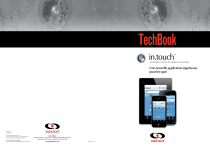
Link pubblico aggiornato
Il link pubblico alla tua chat è stato aggiornato.